Linux Mint - один из самых популярных дистрибутивов Linux, который позволяет пользователям наслаждаться комфортной и стабильной операционной системой. Один из основных компонентов Linux Mint - Java, позволяет запускать различные приложения, включая веб-приложения и игры.
Java 17 - последняя версия Java, которая включает в себя крупные изменения и улучшения в производительности и безопасности. Если вы хотите использовать последние возможности и функции Java 17 на вашей системе Linux Mint, вам потребуется установить ее.
В этой статье мы расскажем, как установить Java 17 на Linux Mint. Мы рассмотрим два основных способа - установку через пакетный менеджер и установку Java вручную.
Подготовка к установке Java 17
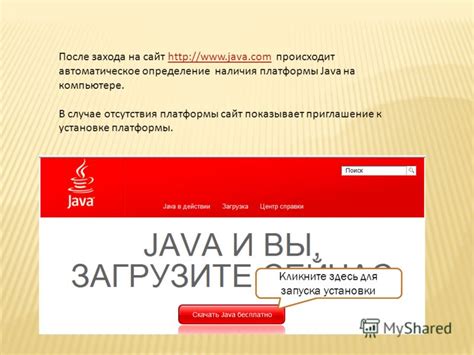
Перед установкой Java 17 на Linux Mint необходимо выполнить несколько предварительных шагов:
1. Обновление системы
Перед установкой нового программного обеспечения необходимо убедиться, что операционная система находится в актуальном состоянии. Для этого выполните команду:
sudo apt update
Данная команда обновит список пакетов, доступных для установки.
2. Проверка наличия установленной Java
Перед установкой новой версии Java рекомендуется проверить наличие предыдущих установленных версий. Для этого выполните команду:
java -version
3. Установка необходимых пакетов
Java 17 требует наличия пакетов, которые могут отсутствовать на вашей системе. Для установки этих пакетов выполните команду:
sudo apt install wget tar
Эта команда установит пакеты wget (для загрузки файлов по протоколу HTTP/HTTPS) и tar (для разархивирования скачанных архивов).
4. Выбор JDK для установки
Перед установкой Java 17 важно определиться с выбором JDK (Java Development Kit). JDK включает в себя JRE (Java Runtime Environment) и дополнительные инструменты для разработки приложений на Java. Выберите нужную вам версию JDK в соответствии с требованиями вашего проекта или приложения.
После выполнения этих шагов вы будете готовы к установке Java 17 на Linux Mint.
Установка Java Development Kit (JDK) на Linux Mint
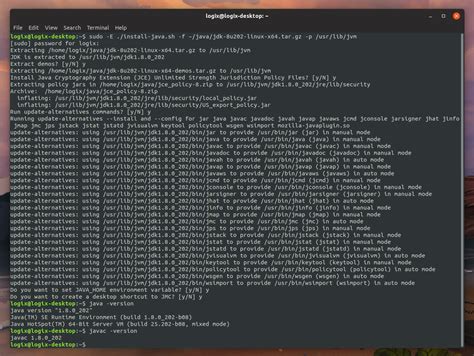
Шаг 1: Перейдите на официальный сайт Oracle по адресу https://www.oracle.com/java/technologies/javase-jdk17-downloads.html и скачайте установочный файл JDK для Linux.
Шаг 2: После завершения загрузки откройте терминал и перейдите в папку, в которую был скачан установочный файл. Для этого введите команду:
cd путь_к_папке_с_установочным_файлом
Шаг 3: Разархивируйте установочный файл с помощью следующей команды:
tar -xvf имя_установочного_файла.tar.gz
Шаг 4: Перейдите в папку с разархивированными файлами JDK:
cd имя_папки
Шаг 5: Установите JDK, выполнив следующую команду:
sudo ./install.sh
Шаг 6: После установки проверьте версию JDK с помощью команды:
java -version
Теперь JDK успешно установлена на вашу систему Linux Mint. Вы можете начать разрабатывать приложения на языке Java с помощью установленного JDK.
Проверка установки Java Development Kit (JDK)
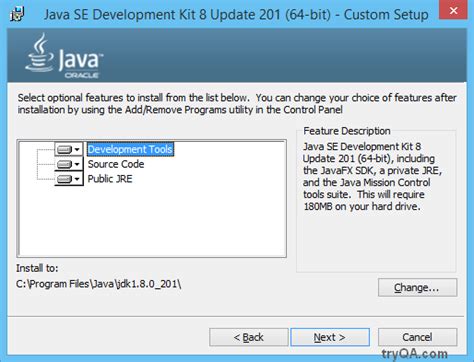
После установки Java Development Kit на Linux Mint, вам потребуется проверить, что установка прошла успешно и JDK готов к использованию. Для этого можно выполнить следующие команды в терминале:
java -version | |
javac -version | Показывает информацию о версии Java Compiler. |
Если установка JDK прошла успешно, вы увидите информацию о версии Java и Java Compiler в ответ на эти команды. Если команда не распознается или вы получаете сообщение об ошибке, это может означать, что установка не была завершена или пути к JDK не были правильно настроены.
Если вы видите правильные версии Java и Java Compiler, это означает, что установка JDK была выполнена успешно и вы можете начать использовать Java для разработки приложений на Linux Mint.
Загрузка Java Development Kit (JDK) 17

Перед установкой Java 17 на Linux Mint, необходимо загрузить Java Development Kit (JDK) 17 с официального сайта Oracle или с другого проверенного источника.
Выполните следующие шаги, чтобы загрузить JDK 17:
- Откройте веб-браузер и перейдите на официальный сайт Oracle или на другой проверенный сайт, предлагающий загрузку JDK 17.
- Найдите страницу загрузки JDK 17 для Linux.
- На странице загрузки выберите версию JDK 17 для Linux Mint и нажмите на ссылку для скачивания.
- Сохраните файл установки JDK 17 на вашем компьютере. Рекомендуется сохранить его в папке "Загрузки" для удобства.
После завершения загрузки JDK 17, вы будете готовы продолжить с установкой Java 17 на Linux Mint.
Установка Java Development Kit (JDK) 17

Для установки JDK 17 выполните следующие шаги:
- Откройте терминал
- Обновите список пакетов с помощью команды:
- Установите пакет OpenJDK 17 с помощью команды:
- После установки проверьте, что JDK 17 установлен правильно с помощью команды:
- Вы должны увидеть информацию о установленной версии Java.
sudo apt update
sudo apt install openjdk-17-jdk
java -version
Теперь вы можете использовать Java Development Kit (JDK) 17 для разработки Java-приложений на Linux Mint.
Проверка установки Java 17
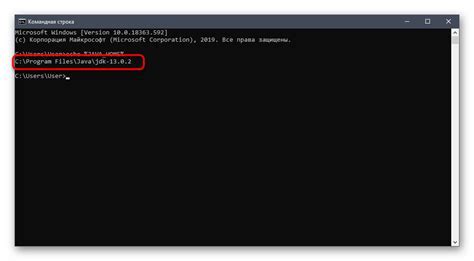
После успешной установки Java 17 на Linux Mint, вы можете проверить, что Java правильно установлена и готова к использованию. Для этого выполните следующие шаги:
| Шаг | Команда | Описание |
|---|---|---|
| 1 | java -version | |
| 2 | javac -version | Проверяет, что компилятор Java установлен |
| 3 | java --list-modules | Отображает список доступных модулей Java |
Если команды успешно выполнены, и вы видите информацию о версии Java и доступных модулях, значит Java 17 успешно установлена на ваш Linux Mint. Вы готовы начать разрабатывать и запускать Java-приложения с использованием последней версии Java.